magento2安排产品更新
产品更新可以按计划应用并与其他内容更改组合在一起。您可以使用内容暂存根据计划的产品更改创建活动,或将更改应用到现有活动。

创建计划更新
-
在管理侧栏上,转到目录>产品。
-
选择现有产品并点击编辑。
-
单击安排新更新。
-
选择另存为新更新。
-
对于更新名称,输入新内容暂存活动的名称。
-
输入更新的简短说明及其使用方式。
-
使用日历 (
 ) 工具选择活动的开始日期和结束日期。笔记
) 工具选择活动的开始日期和结束日期。笔记活动开始日期和结束日期必须使用默认的管理时区定义,该时区是从每个网站的本地时区转换而来的。例如,对于位于不同时区的多个网站,您希望根据美国时区开始营销活动,您需要为每个本地时区安排单独的更新。为每个设置开始日期和结束日期,并将其从本地网站时区转换为默认的管理时区。
-
向下滚动到价格并点击高级定价。
-
在计划的活动期间为产品输入特价,然后点击完成。
-
完成后,点击保存。
分配给现有更新
-
在管理侧栏上,转到目录>产品。
-
选择现有产品并点击编辑。
-
单击安排新更新。
-
选择分配给现有市场活动。
-
在列表中,选择要修改的活动。
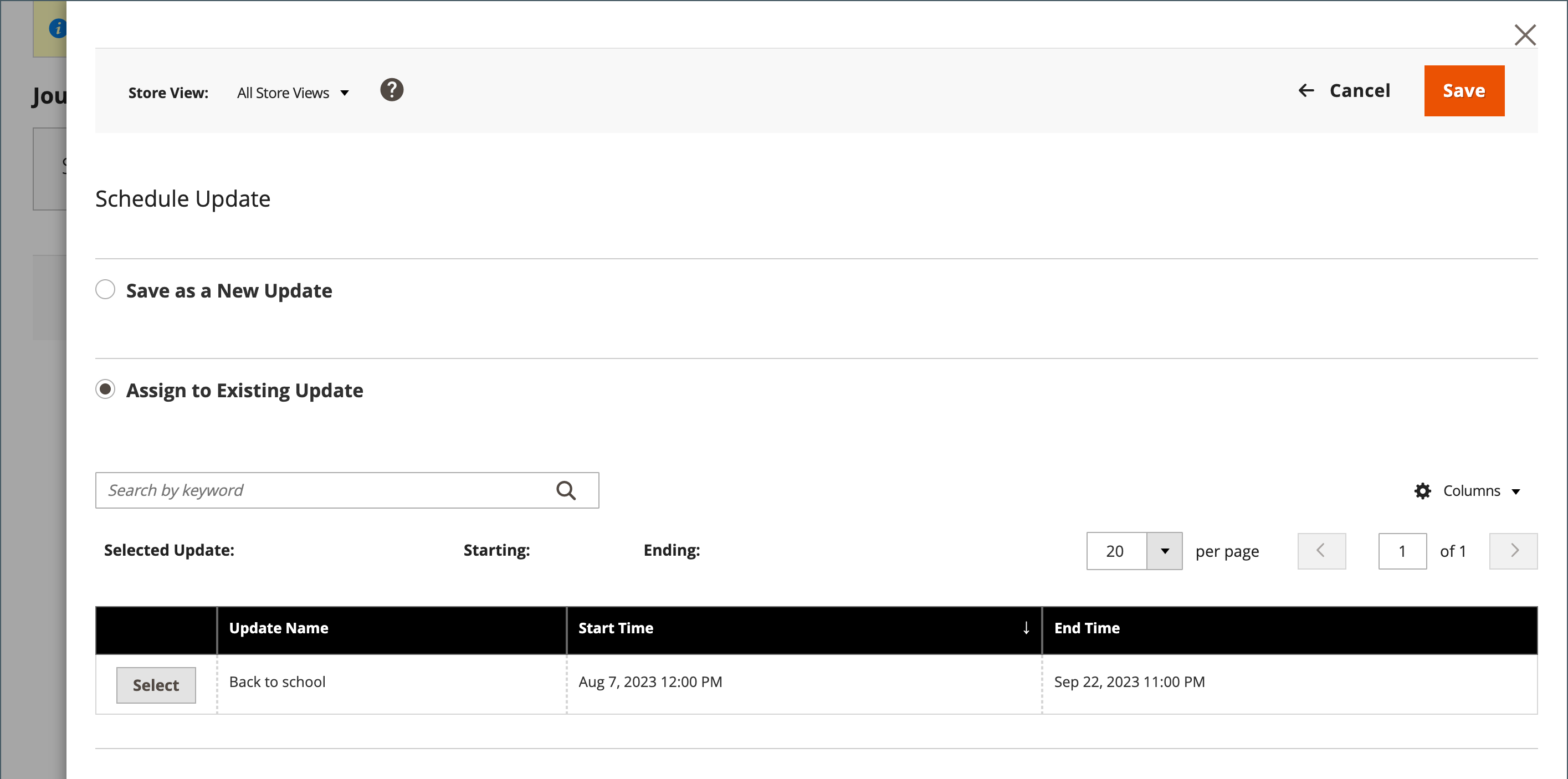
-
展开
 内容。
内容。 -
完成后,点击保存。
查看预定的更改
计划的更改显示在产品页面的顶部,以及活动的开始和结束日期。
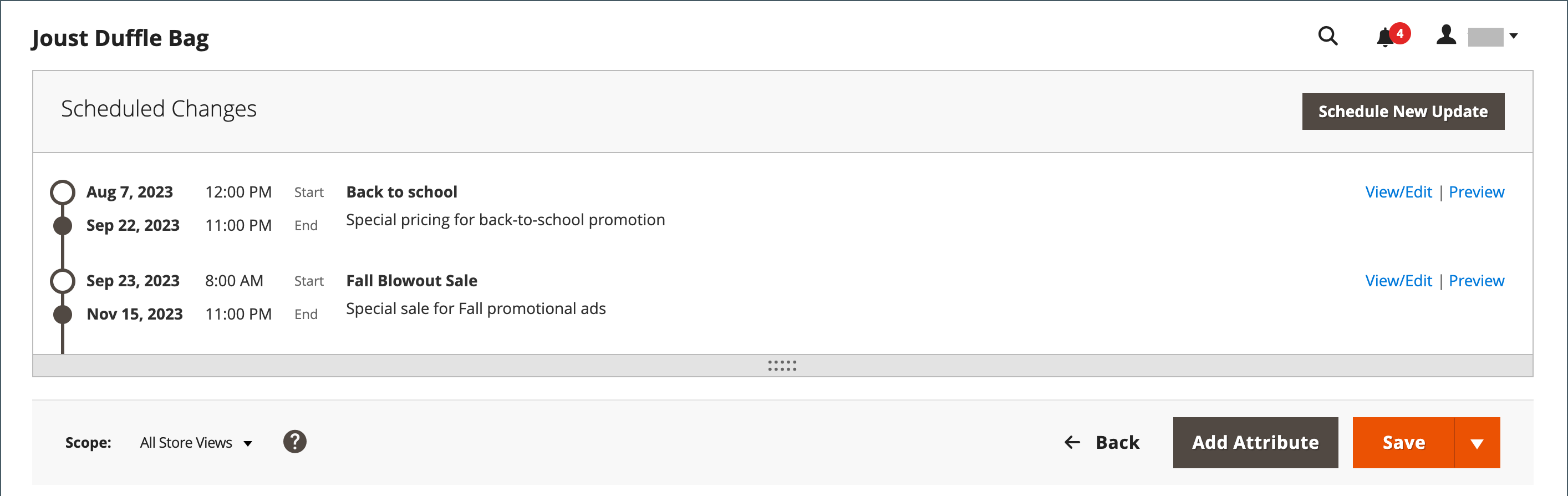
编辑预定更改
-
在页面顶部的Scheduled Changes框中,单击View/Edit。
-
对计划的更新进行任何必要的更改。
-
单击保存。
删除计划的更改
-
在页面顶部的Scheduled Changes框中,单击View/Edit。
-
在顶部栏中,单击从更新中删除。
-
在对话框中,选择删除更新并单击完成。
笔记该产品已从更新中删除,所有计划的更改都将丢失。
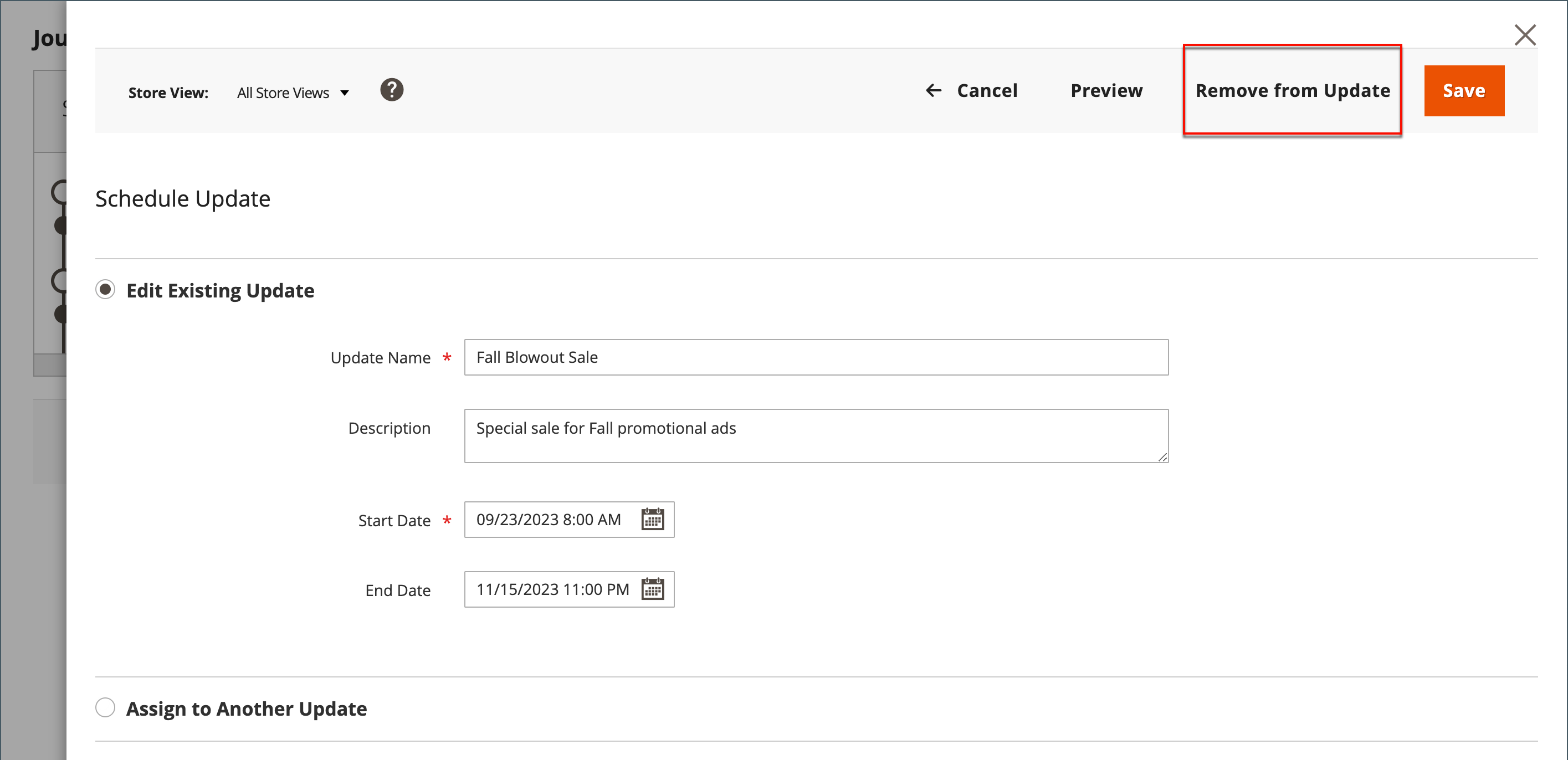
安排设计更新
计划设计更新部分使您能够对产品页面的外观进行临时更改。您可以为一个季节、促销安排设计更改,或者只是为了让事情变得新鲜。设计更改可以提前安排,因此它们会按照您定义的时间表生效或滴落。

| 场地 | 描述 |
|---|---|
| 计划更新自/至 | 确定将自定义布局应用于产品的日期范围。 |
| 新主题 | 将自定义主题应用于产品。 |
| 新版面 | 对产品页面应用不同的布局。选项: 无布局更新- 默认情况下,布局更新不适用于产品页面。 空- 允许您定义自己的布局,例如 4 栏页面。(需要了解 XML。) 1 列- 将单列布局应用于产品页面。 带左侧栏的2 列- 将带有左侧栏的两列布局应用于产品页面。 带右侧栏的2 列- 将带有右侧栏的两列布局应用于产品页面。 3 列- 将三列布局应用于产品页面。 |
版权声明:本站内容源自互联网,如有内容侵犯了你的权益,请联系删除相关内容。
上一篇:magento2最低广告价格 下一篇:magento2产品设置 - 来源
 邮件群发-邮件群发软件|邮件批量发送工具|群发邮件平台|批量邮箱发送系统公司
邮件群发-邮件群发软件|邮件批量发送工具|群发邮件平台|批量邮箱发送系统公司







